- FIFA 21は、地球上で最も人気のあるスポーツをテーマにしたビデオゲームフランチャイズの1つです。
- 残念ながら、一部のユーザーがゲームの起動時に黒い画面の問題を報告しているため、誰もがそれを楽しむことができるわけではありません。
- このゲームについてのすべてを学ぶために、私たちの訪問 専用のFIFA21ハブ.
- また、私たちの信頼できる訪問することができます ゲームセクション 他のゲームでもサポートが必要な場合。

このソフトウェアは、一般的なコンピューターエラーを修復し、ファイルの損失、マルウェア、ハードウェア障害からユーザーを保護し、最大のパフォーマンスを得るためにPCを最適化します。 3つの簡単なステップでPCの問題を修正し、ウイルスを今すぐ削除します。
- RestoroPC修復ツールをダウンロードする 特許技術が付属しています(特許が利用可能 ここに).
- クリック スキャン開始 PCの問題を引き起こしている可能性のあるWindowsの問題を見つけるため。
- クリック 全て直す コンピュータのセキュリティとパフォーマンスに影響を与える問題を修正する
- Restoroはによってダウンロードされました 0 今月の読者。
FIFA 21 はFIFAゲームシリーズの最新のエントリーであり、多くの新機能を備えています。
しかし、このシリーズには歴史があります バグに悩まされている すべての新しいリリースのリリースの最初の数週間。
多くのプレイヤーが、FIFA 21ゲームを起動しようとするたびに、画面が真っ暗になり、何も起こらないと報告しています。
この問題は非常に永続的であるようです。 公式フォーラム この問題を報告する人々でいっぱいです。
昨日Fifa21をダウンロードしましたが、ゲームを起動しようとすると開きますが、 黒画面 実際には何も起こりません。 私は多くのトラブルシューティング手順を試しましたが、再インストールしましたが、それでも何もしませんでした。
ユーザーが問題を説明している限り、ゲームは単に黒い画面で起動し、実際にはクラッシュしません。
通常、ゲームがそのように動作する場合、それはグラフィックカードと関係があります。
この記事には、同じ問題が発生した場合に試すことができる可能な解決策のリストが含まれています。
簡単なヒント:
バグと問題はさておき、FIFA 21は本当に素晴らしいゲームであり、これらのバグが発生する可能性は非常に低いです。
したがって、先に進んでそれを購入し、仮想サッカーのプロリーグに参加してください!
- 700以上のチーム
- 30の公式リーグ
- 比類のないグラフィックス
- 17,000人以上の本物のプレーヤー
- プロサッカーのキャリアを持ち、成長する
- 2021シーズンの最高のサッカーチームの1つとしてプレーする
- オンラインでプレイすることは、古いPCでは苦痛になる可能性があります

価格を確認する
FIFA 21で黒い画面を修正するにはどうすればよいですか?
1. ビデオドライバーを更新する
1.1 WindowsUpdateでビデオドライバーを更新する
- 押す ウィンドウズ
- 選択する 設定 (下部にある歯車のアイコン)
- 選択 アップデートとセキュリティ
- クリック 更新を確認する
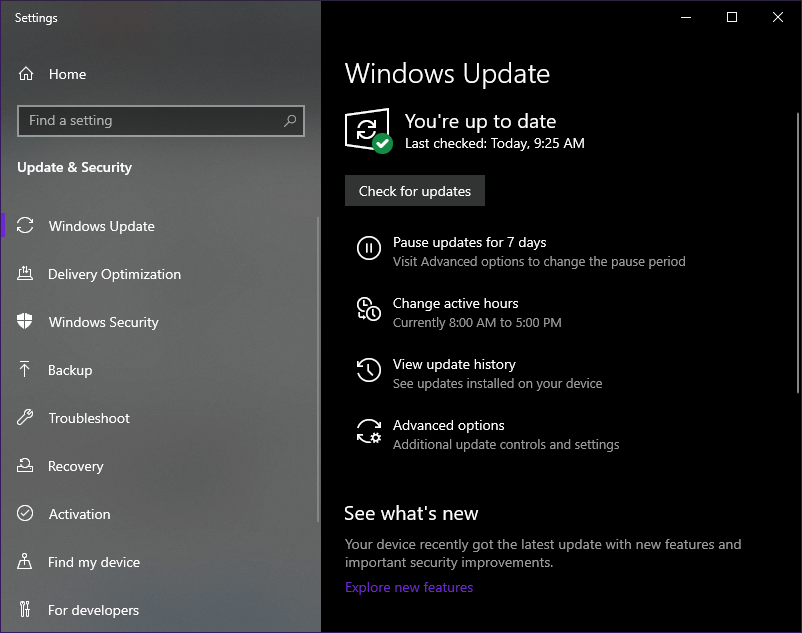
1.2。 デバイスマネージャーを使用してビデオドライバーを更新します
- 押す ウィンドウズ + バツ
- 選択する デバイスマネージャ
- 選択する ディスプレイアダプター
- それらを右クリックして選択します ドライバーの更新
- 選択 更新されたドライバーソフトウェアを自動的に検索する
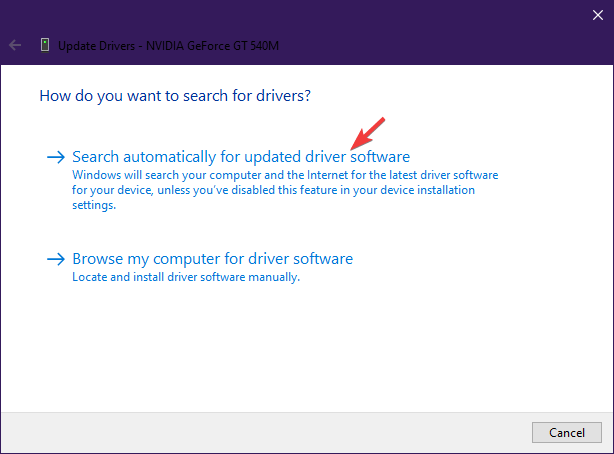
1.3。 メーカーのウェブサイトからビデオドライバを更新します
ほとんどの完全なリストについては 一般的なビデオドライバについては、以下のリンクを確認してください。
- NVIDIAドライバーの更新
- AMDドライバーの更新
- Intelドライバーの更新
- HPドライバーの更新
- デルのドライバの更新
- Lenovoドライバーの更新
グラフィックカードメーカーのWebサイトにアクセスして、デバイスの最新のドライバをダウンロードします
- 押す ウィンドウズ + バツ
- 選択する デバイスマネージャ
- 選択する ディスプレイアダプター
- それらを右クリックして選択します ドライバーの更新
- [コンピューターを参照してドライバーソフトウェアを探す]を選択します
- 手順1でドライバーをインストールした場所を参照します
- 更新されるのを待ちます
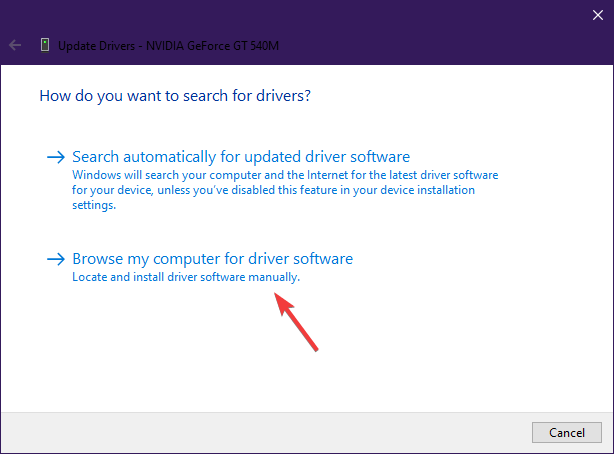
システムスキャンを実行して、潜在的なエラーを発見します

Restoroをダウンロード
PC修復ツール

クリック スキャン開始 Windowsの問題を見つけるために。

クリック 全て直す 特許技術の問題を修正するため。
Restoro修復ツールを使用してPCスキャンを実行し、セキュリティの問題と速度低下の原因となるエラーを見つけます。 スキャンが完了した後、修復プロセスにより、破損したファイルが新しいWindowsファイルおよびコンポーネントに置き換えられます。
1.4。 サードパーティのドライバーアップデーターを使用する

上記の方法を試して、 運転手、しかし人為的ミスの可能性は常にあります。
ただし、次のようなサードパーティのドライバアップデータを使用する場合 DriverFix、それはすべてなくなります。

これは、DriverFixを使用すると、各メーカーに手動でアクセスしてドライバーをダウンロードするのに無駄になる手間を省くことができるためです。
さらに、DirverFixは常に適切なドライバーと、そのドライバーに使用可能な最新バージョンをダウンロードします。
最後に、DriverFixを強化するライブラリを使用すると、システム上で欠落または破損したドライバーも処理できるため、ドライバーの観点からPCを100%効率的にすることができます。

DriverFix
古いドライバー、特にビデオカードのドライバーは、多くのゲームで黒い画面の問題の原因となることがよくあります。 DriverFixで問題を解決してください!
ウェブサイトを訪問
2. お使いのPCが実際にFIFA21を処理できるかどうかを確認してください
次の手順でDxdiagを実行します。
- 押す ウィンドウズ
- 入力します dxdiag
- これはプロンプトを表示します DxDiag 開くには、次のようなボタンがあるかどうかを確認します 64ビットDxDiagを実行する
- 存在する場合はクリックします
- そうでない場合、DxDiagはデフォルトで32ビットバージョンを実行するだけです
- ウィンドウの下部にある緑色のバーが完全に読み込まれるのを待ちます。
- バーの読み込みが完了したら、システムの情報を検索します
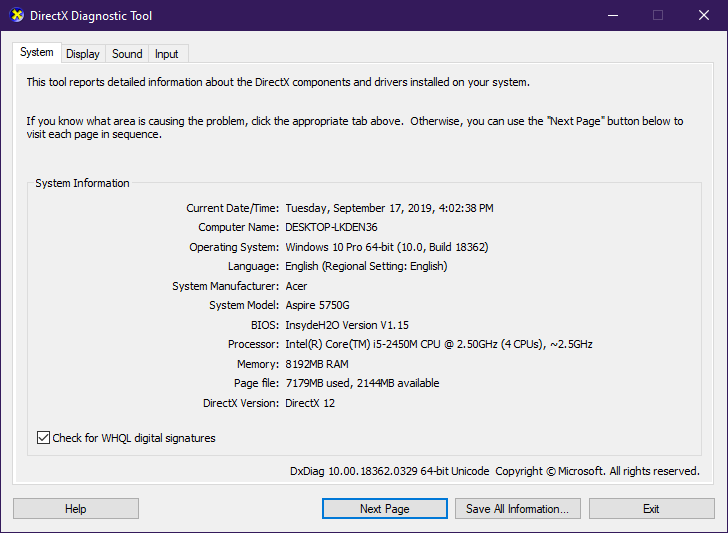
これは十分明白に聞こえるかもしれませんが、多くのプレーヤーはFIFA21の最小システム要件を認識していません。
その場合は、EAの公式ウェブサイトにアクセスして確認してください FIFA21のシステム要件
システム要件がFIFA21の最小要件をはるかに下回っている場合、ゲームは適切に読み込まれません。
3. ゲームを可能な限り低い設定に設定し、再度実行します

システムの仕様と最小要件の違いがそれほど大きくない場合は、可能な限り低いビデオ仕様でゲームを実行してみてください。
4. パッチを待つ

ゲームは発売時に常に最適化されるとは限らないため、Electronic Artsフォーラムを注意深く監視して、最新のFIFA21パッチノートを確認してください。
これらの手順に従うことで、黒い画面が表示されることなくFIFA21を正しくプレイできるようになります。
以下のコメントセクションにヘッドアップを残して、どの方法を使用したかをお知らせください。
 まだ問題がありますか?このツールでそれらを修正します:
まだ問題がありますか?このツールでそれらを修正します:
- このPC修復ツールをダウンロードする TrustPilot.comで素晴らしいと評価されました (ダウンロードはこのページから始まります)。
- クリック スキャン開始 PCの問題を引き起こしている可能性のあるWindowsの問題を見つけるため。
- クリック 全て直す 特許技術の問題を修正する (読者限定割引)。
Restoroはによってダウンロードされました 0 今月の読者。


